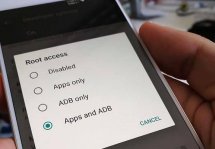Как в Android устанавливать приложения на карту памяти
Статьи и Лайфхаки
Если же речь идет об Android 2.1 и предыдущих моделях, то это довольно сложная процедура и прежде чем взяться за нее, стоит внимательно разобраться в вопросе.
Инструкция для Android версии 2.2 и следующих

- Войти в меню «Настройки».
- Далее «Приложении».
- Потом «Управление приложениями».
- Из появившегося списка приложений выбрать то, которое нужно перенести.
- Открыть «свойства приложения» и нажать «Переместить на SD-карту».
Вот и все, стоит только помнить, что приложения, которые не могут поддерживать инструкции app2sd, невозможно установить на карту памяти обычным способом.
Инструкция для Android версии 2.1 и предыдущих

- Сначала нужно создать резервную копию своих данных.
- Далее понадобятся Root-права для данного устройства.
- Затем карту памяти нужно разбить на несколько секторов с помощью MiniTool Partition Wizard.
- Подключить телефон через USB к компьютеру, открыть MiniTool Partition Wizard и стереть с карты памяти все разделы.
- Далее создать основной сектор: Primary FAT32. Тут будут находиться все пользовательские данные.
- Второй сектор – Primary ext2 – предназначен для перенесенных приложений. Желательно, чтобы он был не меньше 512 Мб.
- Подключить телефон через USB к компьютеру, открыть MiniTool Partition Wizard и стереть с карты памяти все разделы.
- Теперь перезагрузить телефон.
- Установить Link2SD. Можно использовать и app2sd, но в таком случае вся папка /data/app перенесется на карту памяти, тогда как Link2SD дает возможность переносить приложения по одному.
- Перезагрузить телефон.
- Дать приложению Link2SD Root-доступ.
- Выбрать ext2 на запрос о Root-правах.
- Снова перезагрузить телефон.
- Теперь с помощью Link2SD переносить приложения: выделить нужное, нажать «Create link».
Подписывайтесь на нас в Telegram и ВКонтакте.
Прочитало: 24 596 человек